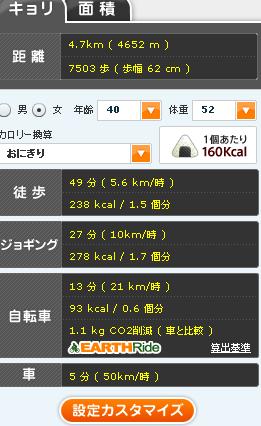地図上のポイントを順番にクリックしていくことで、始点から終点までの距離や所要時間を計測できます。
特徴:
・クリックするだけで簡単に経路距離を測定
・やり直しが簡単(一つ戻る、全クリア)
・人それぞれにカスタマイズできる
・結果はURLパラメータとして取得できる
目次
使ってみる
結果の保存
カスタマイズ
下図例は、東
急田園都市線二子玉川駅〜東急東横線多摩川駅までの多摩川沿い散策
コース

使ってみる
下図は起動時の画面
「キョリ測を使う!」をクリックします。
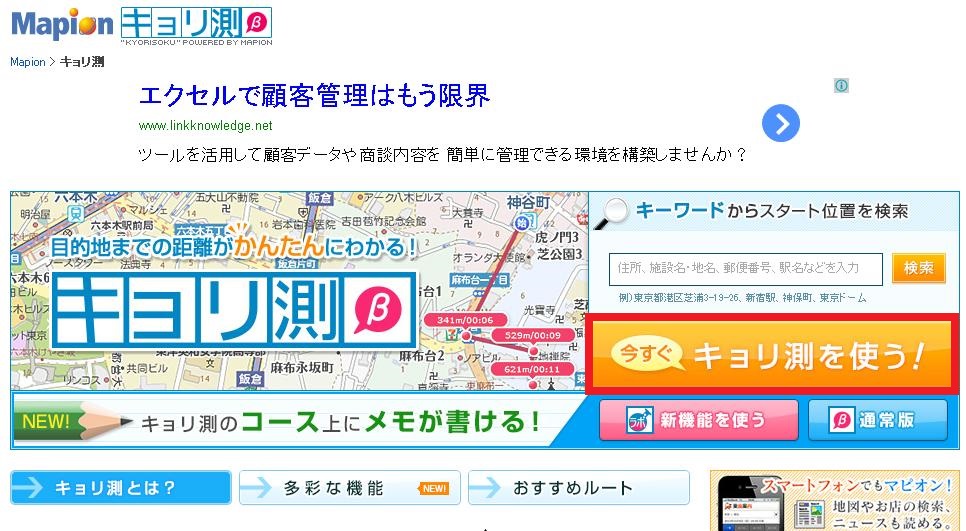
使い方のポップアップメッセージが出てきますが、とりあえず閉じて下さい。
使い方の詳細は画面右上の「ヘルプ」から何時でも見ることができ
ます。
下図のような画面が表示されます。
ここでは、二子玉川駅(東急田園都市線−東京都世田谷区)から多摩川を下る散策コースの距離を測定してみます。
まず、距離を測定したい地点を画面の中央に移動して、拡大倍率を上げていきます。(下図
ピンク 枠)
単にクリックすると「始」の記号が表示され、測定が開始されますので、
マウス左ボタンを押したら、移動させてからボタンを離します。
「始」の取り消すには「一つ戻る」または「全クリア」(下図青枠)
を押します。

二子玉川駅を出発点します。
二子玉川駅をクリックすると、「始」の記号が表示

次は、経由地点を次々とクリックしていきます。
ここで注意点。
経路は直線で結ばれるので、曲がり角(の外側)を経由地点とするのが良いでしょ
う。
カーブする地点は、カーブ(の外側)を数か所経由地点とすると実測に近くなりま
す。
多摩川駅まで、川沿いにクリックしていくと、サクサクと下図のように出来上がります。

以上で距離測定終了
結果の保存
計測した経路とその結果は、URLのパラメータとして取得できます。
測定後、画面メニューの「URL」をクリックします。
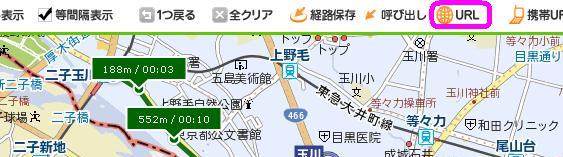
↓
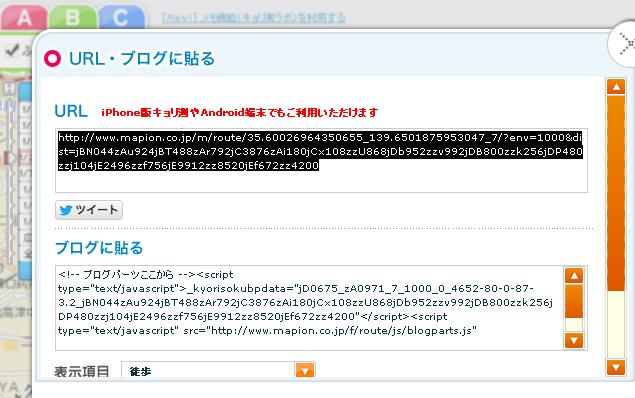
「URL」フィールドをクリックすると、URLとパラメータが選択されるので、
「コピー」した後、
必要な文字列(または画像)のリンク先とします。
下記は、上記で作成したルートをリンク先としたもの。
新しいウィンドウで開きます。
文字列
二
子玉川〜多摩川〜多摩川駅散策コース
画像

設定のカスタマイズ
上記は、単純な「徒歩」としましたが、人によって歩く速度は異なります。
そこで、人それぞれに合うように、いろいろな条件を設定できます。
画面左側の「設定のカスタマイズ」から設定できます。
初期値
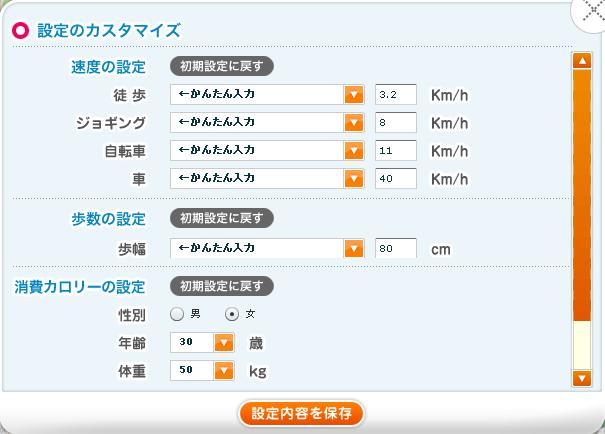
カスタマイズ
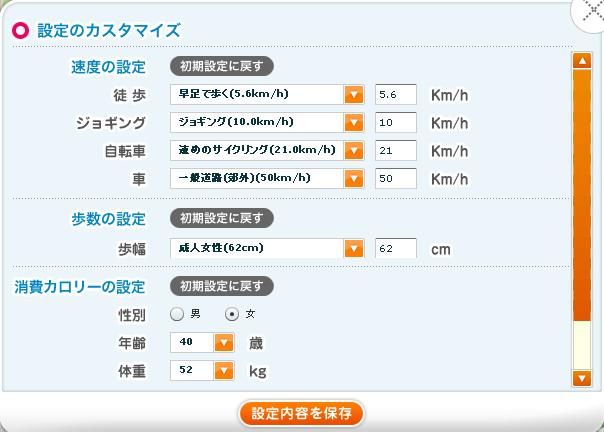
カスタマイズした結果は、キョリ測左側の数値に反映されます。